
Om du är en fitness- och hälsofantast är chansen stor att du alltid vill hålla koll på din aktivitet och rörelse. Med Apples Fitness-app kan du få prestationsfeedback i realtid och den hjälper dig att spåra dina träningsframsteg.
Före lanseringen av iOS 16 kunde den inte göra mycket på egen hand och behövde en Apple-enhet. Nu kan den automatiskt registrera din träningsprestanda, som trappor och förbrända kalorier utan en Apple Watch.
Men vissa användare rapporterar problem med att använda Fitness-appen på sina iPhones. Problem kan uppstå oavsett om du använder den ensam eller med en Apple Watch. Om det är du, nedan är några möjliga orsaker till varför och hur du kan felsöka Fitness-appen som inte fungerar på din iPhone.
Varför fungerar inte Fitness-appen på min iPhone?
En mest framträdande orsak till detta är en bugg i iPhones mjukvara. Vissa användare noterade att deras iPhones inte fyller deras Fitness-app Activity Rings trots att de gör fysiska aktiviteter. Detta kan leda till förlorade rader av utmärkelser, vilket kan vara frustrerande.
Om du äger flera Apple-enheter kopplade till ditt Apple-ID, är det också möjligt att iOS av misstag synkroniserar tomma data från en av dina andra enheter istället för din iPhone.
För att din iPhone ska kunna spåra hälsodata som längdkörning behöver den specifika hårdvarukomponenter. Om din iPhone inte kan registrera hälsodata kan det hända att sensorerna på din telefon inte fungerar som avsett – särskilt om din iPhone har fått vätskeskador eller ett allvarligt fall tidigare.
Andra möjliga orsaker inkluderar:
- iPhone och Apple Watch stöder inte Fitness-appen
- Problem med anslutningen mellan din iPhone och Apple Watch
- Serverproblem
10 enkla korrigeringar för Fitness-appen som inte fungerar på iPhone
Baserat på problemen som anges ovan, här är några möjliga korrigeringar som du kanske vill prova för att få Fitness-appen att fungera på din iPhone.
1. Aktivera träningsspårning
Appen måste spåra din träningsaktivitet, så du måste se till att fitnessspårningsfunktionen är aktiverad. Förutom Fitness-appen kommer andra appar som behöver spåra din aktivitet inte att fungera korrekt utan den här funktionen aktiverad.
- Gå till Inställningar → Sekretess och säkerhet.
- Välj Motion & Fitness.
- Aktivera Fitness Tracking.
- Slå på Hälsa.
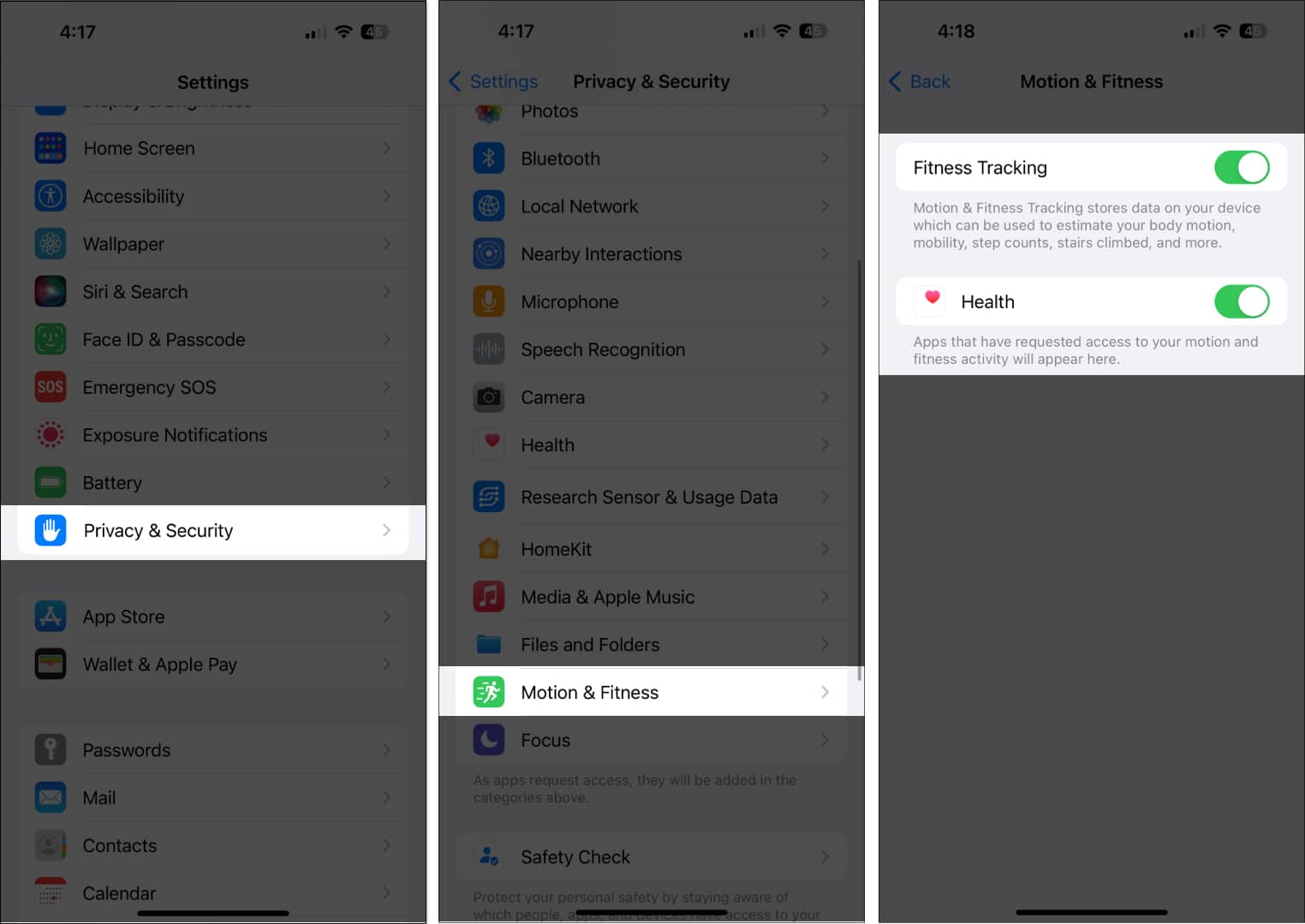
Om du också använder en Apple Watch, gå till Apple Watch-appen. Gå till Min klocka → Sekretess. Växla mellan träningsspårning och puls.
2. Kontrollera nätverksanslutningen
Hälso- och fitnessapparna spårar hälsodata utan internetanslutning.
Men om du använder en Apple Watch för att samla in din hälso- och träningsdata måste du slå på din Bluetooth och ha en stabil internetanslutning för att den ska kunna ansluta sömlöst till din iPhone.
3. Starta om din iPhone
En snabb omstart kan eliminera de fel och buggar som hindrar din Fitness-app från att fungera korrekt. Detsamma gäller för din Apple Watch.
Här är vår guide om hur du tvingar omstart av din iPhone eller iPad för alla modeller och hur du startar om eller hårdåterställer din Apple Watch.
4. Uppdatera iOS och watchOS
Du behöver minst iOS 11 för att köra Fitness-appen på din iPhone och iOS 14.3 eller senare för Fitness+. En lägre iOS-version kan dock ha buggar och fel som hindrar appen från att fungera sömlöst.
Om du provade iOS 16 beta och återgick till iOS 15, kan Fitness-appens data som skapats av iOS 16 vara inkompatibel med Fitness-appen i den äldre iOS och kan göra att appen inte fungerar korrekt.
Om möjligt, uppdatera din iPhone till den senaste iOS. För att göra det, gå till Inställningar → Allmänt → Programuppdatering → Välj Ladda ner och installera om en uppdatering är tillgänglig.

Detsamma gäller för Apple Watch. Om du använder en Apple Watch med Fitness-appen är det idealiskt att uppdatera din klocka till det senaste watchOS. Att göra detta:
- Anslut din Apple Watch till en laddare.
- På din iPhone öppnar du Watch-appen → fliken Min klocka.
- Gå till Allmänt → Programuppdatering.
- Tryck på Installera nu.
Alternativt kan du gå till din Apple Watch och trycka på Inställningar → Allmänt → Programuppdatering. Rulla ned och tryck på Ladda ner och installera om det finns en tillgänglig uppdatering.
5. Koppla bort och anslut Apple Watch igen
Om problemet är begränsat mellan din Apple Watch och Fitness-appen, kanske du vill felsöka ett möjligt anslutningsproblem mellan dina enheter. En snabb frånkoppling-återanslutning kan göra susen.
Ett enkelt sätt att koppla från och återansluta är att slå på och av flygplansläget. Om detta inte fungerar kan du koppla bort enheterna och para ihop dem igen efter några minuter. Se till att hålla din iPhone och Apple Watch nära varandra när du kopplar bort och parkopplar:
- Öppna Apple Watch.
- Gå till fliken Min klocka → Alla klockor.
- Tryck på Info-knappen (i) bredvid klockan du vill koppla bort → tryck på Koppla bort Apple Watch → välj Ta bort parkoppling [your Apple Watch name].
- Skriv ditt Apple ID-lösenord för att inaktivera aktiveringslås.
- Tryck på Ta bort parkoppling.
När din Apple Watch har kopplat bort kommer du att se ett meddelande om Starta ihopparning. Härifrån kan du ställa in din Apple Watch igen.
6. Tvinga stängning av appen
Fitness-appen kanske inte fungerar på grund av ett slumpmässigt fel. Att stänga och öppna appen igen kan vara till hjälp.
För att tvinga stänga appen sveper du uppåt på Fitness-appen från appväxlaren.

7. Återställ Fitness Calibration Data
Om ditt problem är att din träningsdata inte registreras på din iPhone eller att din Apple Watch-data inte synkroniseras ordentligt i Fitness-appen, kanske du vill försöka återställa Fitness Calibration Data. Att göra så:
- Öppna Watch-appen på din iPhone.
- Gå till Min klocka → tryck på Sekretess.
- Tryck på Återställ träningskalibreringsdata.
- En bekräftelse popup visas. Tryck på Reset Fitness Calibration Data för att bekräfta.
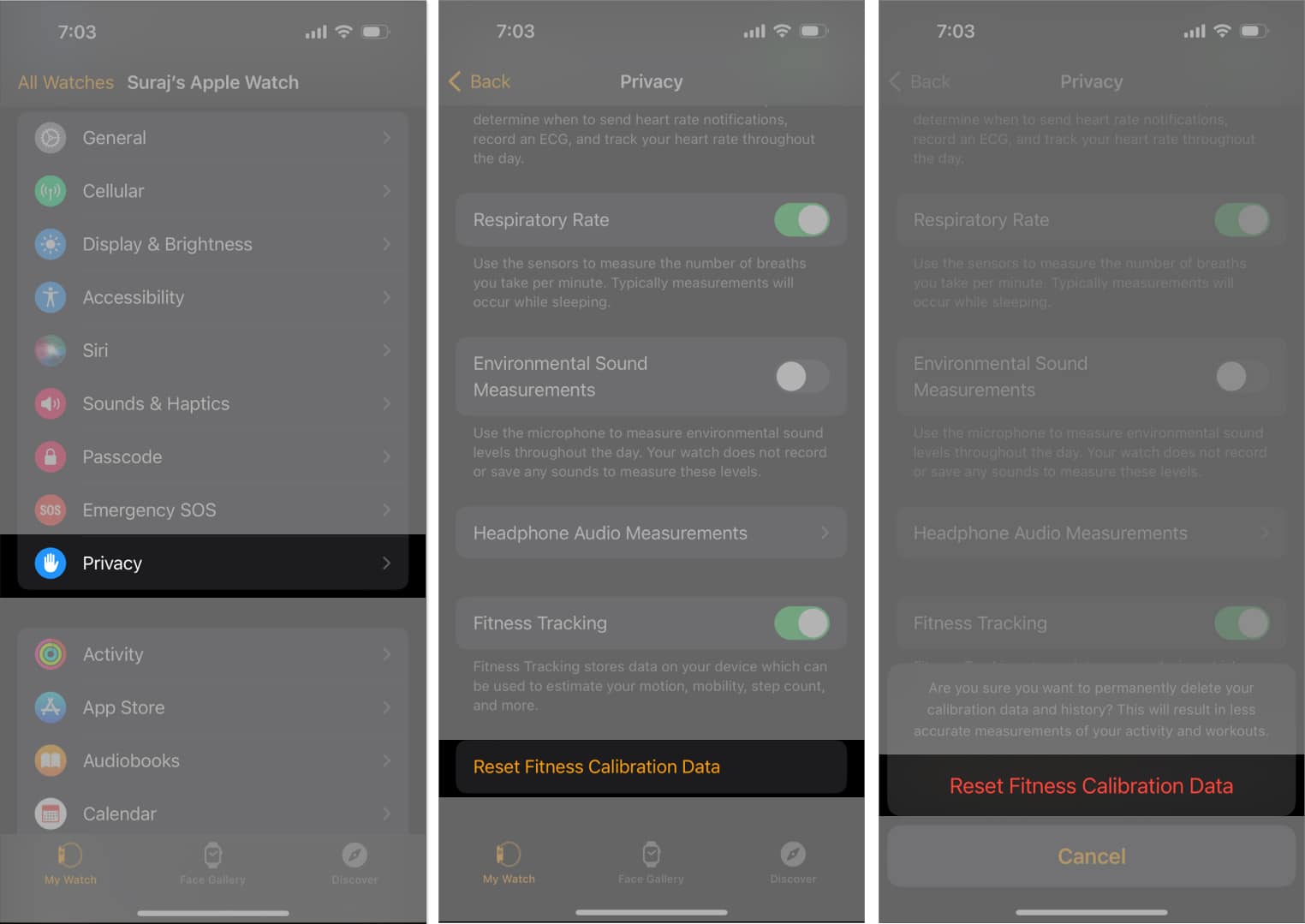
8. Radera dina träningsdata
En möjligen effektiv men drastisk lösning för att få din Fitness-app att fungera igen är att radera din Fitness-data och ställa in den igen. Att göra detta:
- Öppna Inställningar → tryck på Hälsa.
- Tryck på Dataåtkomst och enheter.
- Välj Fitness under Appar. Du bör se träningsdata lagrade på din enhet.
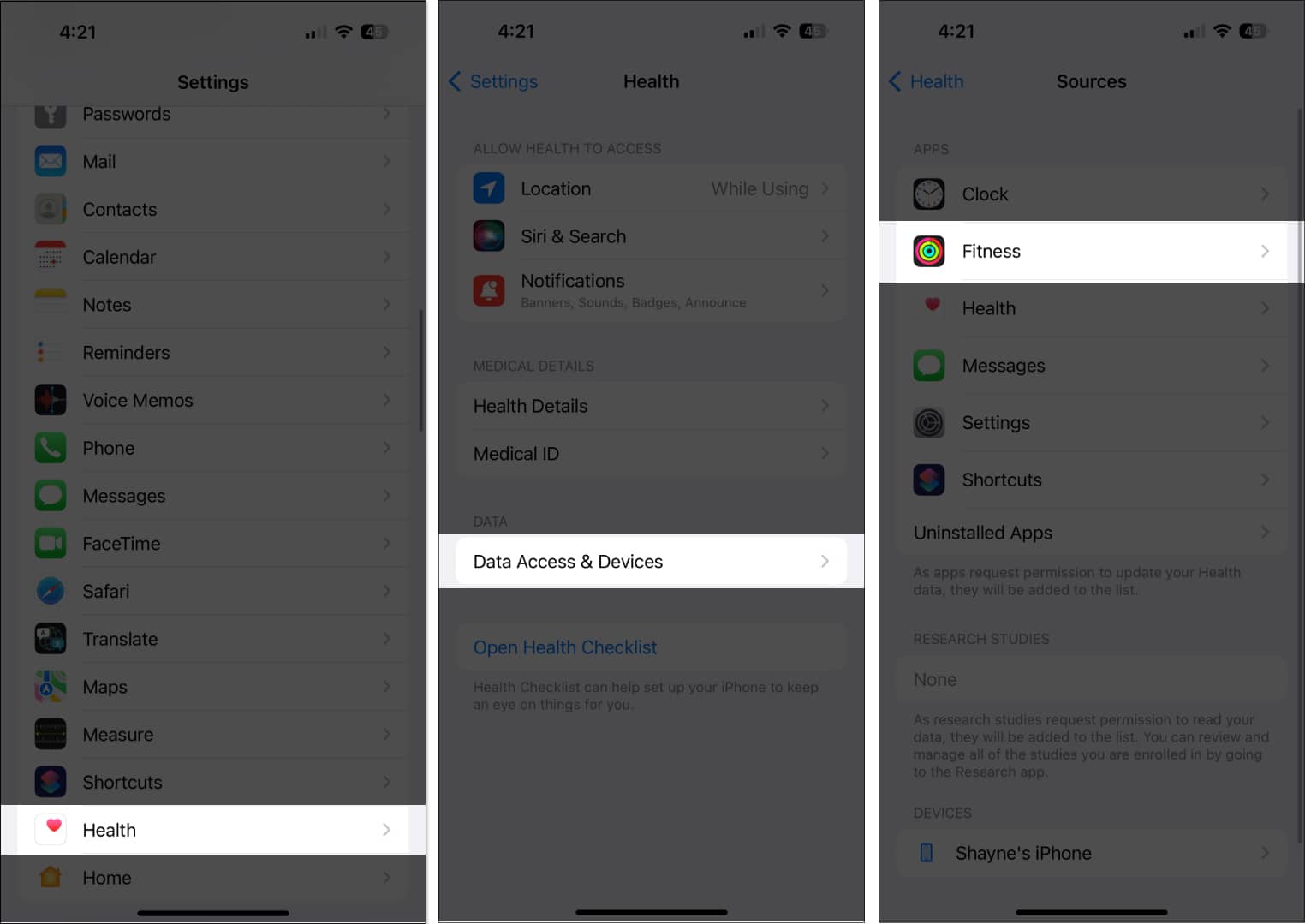
- Rulla till botten och tryck på Ta bort all data från ”Fitness.”
- Bekräfta åtgärden genom att trycka på Ta bort.
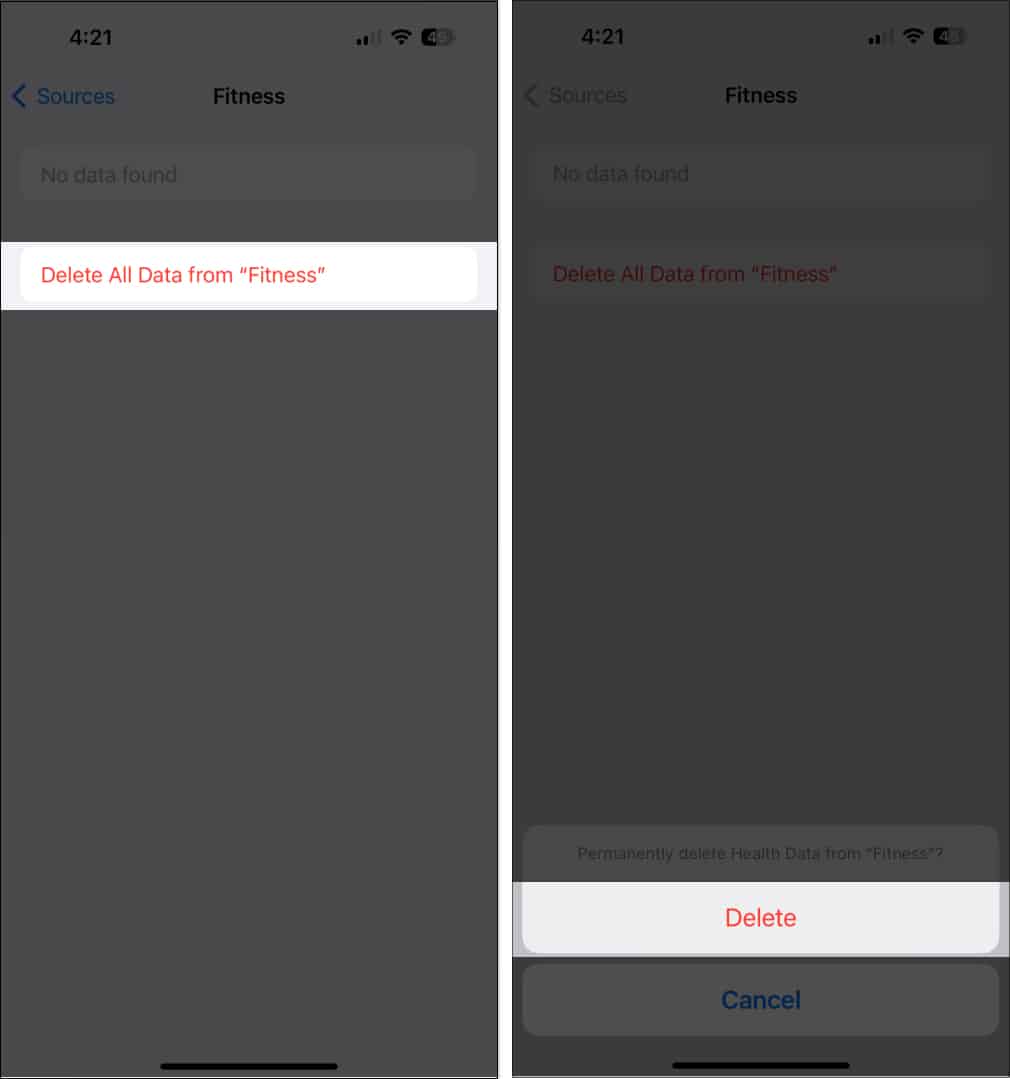
- Tryck på Hälsa → Tryck på Ta bort all data från ”Hälsa”.
- Bekräfta din åtgärd genom att trycka på Ta bort.
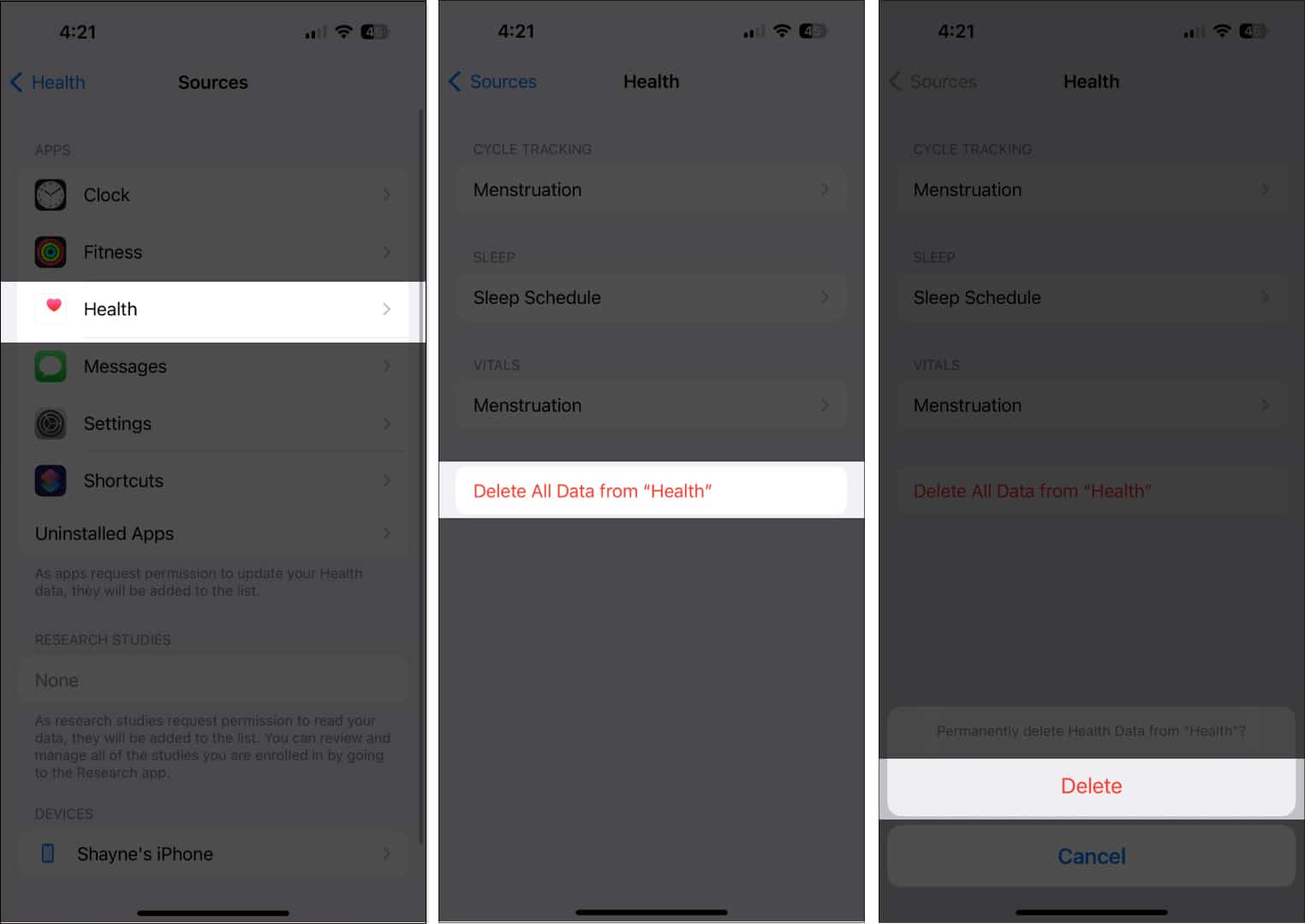
- Du kommer att tas tillbaka till föregående skärm. Du bör se enheterna som synkroniserar dina hälsodata längst ner. Tryck för att välja din iPhone. Tryck på Ta bort all data från [device name] längst ner på skärmen.
Starta om din iPhone och ställ in dina Fitness- och hälsoappar igen genom att följa instruktionerna på skärmen.
9. Installera om Fitness-appen
Ett annat sätt att åtgärda problemet är att ta bort appen och installera om den igen. Observera att dina träningsdata sannolikt kommer att raderas efter ominstallationen.
- Tryck bara länge på Fitness-ikonen från startskärmen → Tryck på Ta bort app.
- Välj Ta bort app → Ta bort.
- När du är klar, gå till App Store och ladda ner Fitness-appen gratis.
10. Återställ iPhone i DFU-läge
Om du har gjort allt som anges ovan och fortfarande har problem med iOS Fitness-appen kan du behöva återställa din iPhone i DFU-läge för att ta bort överblivna filer eller problem som hindrar appen från att köras korrekt.
Läs vår guide om hur du sätter din iPhone i DFU-läge. Väl i DFU-läge kommer du att se en iTunes-uppmaning om att återställa din iPhone. Välj Återställ. Detta kan ta lite tid, beroende på din internethastighet. Koppla inte bort enheten från datorn medan återställningen pågår.
Kontakta Apples support
Om allt annat misslyckas kan du behöva professionell hjälp från Apples support.
Boka en Genius Bar eller gå till Apple Support-appen för en chatt eller ring support.
FAQ
Vissa användare med Fitness-appen utan Apple Watch noterar att aktivitetsringen inte uppdateras när de gör fysiska aktiviteter. Användare i en forum upptäckte att problemet löstes genom att installera om appen och starta om sina iPhones.
Avslutar…
Fitness-appen är en bra följeslagare för att hålla en hälsosam och aktiv livsstil. Nu när du kan använda den utan Apple Watch finns det ingen gräns för vilka hälsomål du kan uppnå med appen. Låt oss veta vad som fungerade för dig i kommentarsfältet!
Läs mer:
- Hur man använder Fitness-appen på iPhone
- Så här använder du automatisk spåravkänning på Apple Watch
- De bästa hälsoapparna för iPhone